
Varför är tiden och datumet på datorn, den bärbara datorn när du stänger av: Vad ska du göra hur du eliminerar felet?
Manuell för att felsöka datum och tid på datorn.
Navigering
Vissa ägare av stationära datorer och bärbara datorer kan ibland möta ett problem när det efter att ha startat datorn i operativsystemet är tid och datum skott. Ett sådant problem kan uppstå både på operativsystem för Windows XP och Windows 7 och på annat os.
Utseendet på detta problem kan vara associerat med både systemkonfigurationen och tekniken misslyckas. Det är dock inte för något att ge in i panik och bära din dator för att reparera. Du kan komma ut ur denna obehagliga situation på egen hand och i vår artikel kommer du att lära dig hur man gör det.

Varför är tiden och datumet på datorn, den bärbara datorn när du stänger av: Vad ska du göra hur du eliminerar felet?
Så, som redan nämnts tidigare, kan problemet med datum och tid på datorn kopplas till både mjukvarufel och tekniska fel. Och om det i det första fallet nästan alla användare kan eliminera problemet självständigt, då i det andra - att demontera datorn och utföra de nödvändiga åtgärderna är inte möjliga. Men låt oss börja med att vara komplexa. Orsaker till datum och tidsfel kan vara följande:
En felaktig tidszon är installerad
Den mest populära orsaken till datum och tidsfel är tidszonen för dig. Vid lastning av operativsystemet synkroniseras det med servern, under vilken klockan och kalendern slås ner. För att ställa in rätt tidszon måste du göra följande:
Steg 1.
- I nedre högra hörnet klickar du på kalendern höger och väljer listan i den utfällda listan. Ställa in datum och tid».
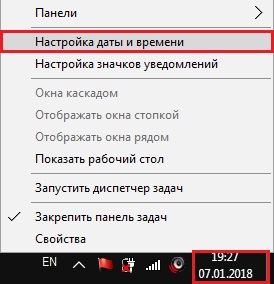
Bild 2. Körningstidszoninställningar.
Steg 2..
- I det utfällda fönstret, se försiktigt på den inställda tidszonen och om det inte är helt korrekt, klicka sedan på den vänstra knappen på knappen " Ändra tidszon", Hitta du behöver, klicka i Slå på knapparna" Tillämpa"Och" OK».
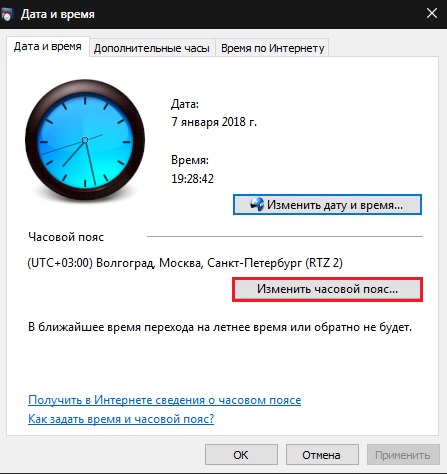
Bild 3. Processen att ändra tidszonen.
- Försök starta om datorn och kontrollera klockan. Om problemet inte har försvunnit, fortsätt sedan till nästa avsnitt i artikeln.
Automatisk övergång till vinter / sommartid
Så många som vet, 2014 i Ryska federationen, avskaffade regeringen övergången till vinter / sommartid. Om ditt operativsystem installerades fram till 2014 och inte uppdaterades, har du dock sannolikt aktiverat en sådan automatisk övergång. Den bästa lösningen på problemet kommer att hämta och installera det sista paketet med uppdateringar för operativsystemet, men om du inte kan göra det av någon anledning, gör följande:
Steg 1.
- Högerklicka på kalendern längst ner till höger högerklicka och från listan som visas, välj " Ställa in datum och tid».
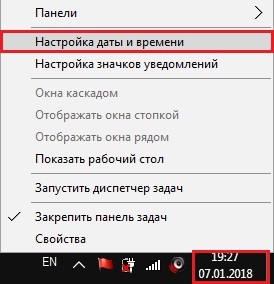
Bild 4. Kör automatisk övergångsinställningar.
Steg 2..
- I det utfällda fönstret klickar du på "Tab" Tid över internet", Klicka sedan på" knappen " Ändra parametrar"Och i det nya utplacerade fönstret, ta bort markören från linjen" Synkronisera med tidsservern på Internet».
- Nästa Klicka på knapparna " Tillämpa"Och" OK»I båda fönstren.
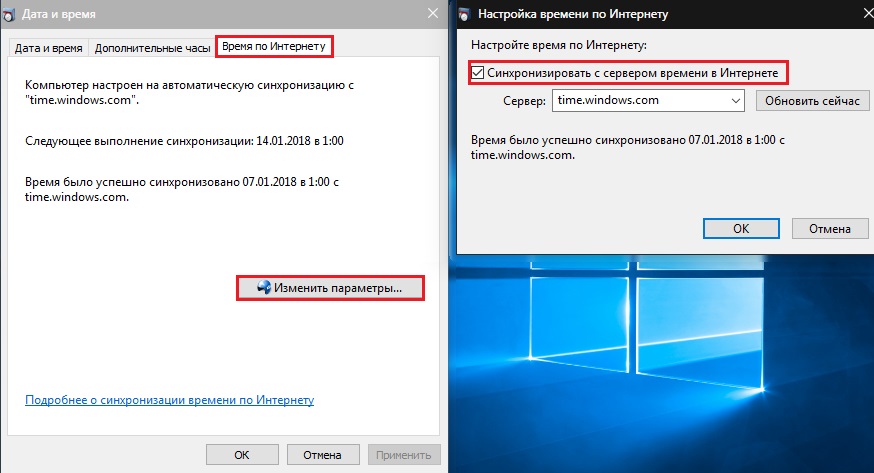
Bild 5. Inaktivera automatisk övergång.
Steg 3..
- Nu är allt du behöver göra till " datum och tid"Klicka på" knappen " Ändra datum och tid"Och ställa in parametrarna du behöver.
- Därefter bör du starta om datorn och kontrollera om problemet försvann.
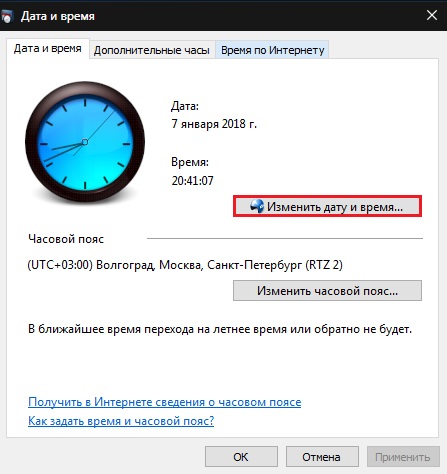
Bild 6. Manuell uppsättning timmar och kalender.
Penetration av skadlig kod
- En annan anledning för vilken datum och tid kan brytas är att infektera PC-virus. Skadlig programvara bryter i allmänhet styrsystemets funktion och knackar ner sina inställningar, inklusive datum och tid.
- Kontrollera dina PC flera antivirusprogram. Du kan börja med ett gratis verktyg Dr.Web CureT.som kan hämtas av av den här länken.
Sortering av moderkortbatteri
- Få människor vet att moderkortet, nämligen hennes minne, behöver en separat strömförsörjning. Det här minnet lagrar datorkonfigurationen. Inklusive datum och tidsinställningar. För att driva moderkortet används en litiumbatteri-tablett för 3 volt, som är urladdad över tiden.

Bild 7. Batteri för moderkort.
- Du kan ersätta det här batteriet, demonterade datorns fall, välja könsbatteriet och byta ut det nytt. Men om du inte förstår datortekniker, rekommenderas det i slutändan att hålla den här proceduren. Speciellt om du är ägare till den bärbara datorn. Ta din dator till tjänsten eller ring en specialist hemma, som tidigare köpt det nödvändiga batteriet.
